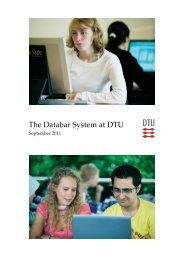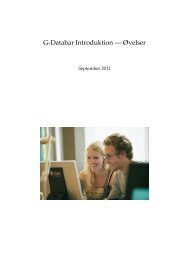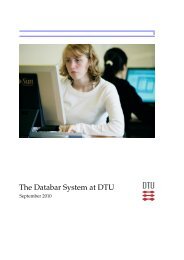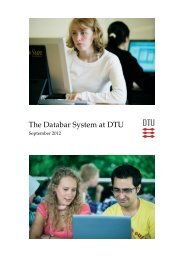Databarsystemet på DTU - G-Bar Wiki
Databarsystemet på DTU - G-Bar Wiki
Databarsystemet på DTU - G-Bar Wiki
Create successful ePaper yourself
Turn your PDF publications into a flip-book with our unique Google optimized e-Paper software.
7 Winbaren 27<br />
7.3 Formatering<br />
Hvis der skulle opstå problemer med computeren, er det muligt at formatere<br />
computeren ved at trykke <strong>på</strong> “Symantec Ghost Client”-knappen nederst til<br />
højre og vælge “Reinstall Windows...”. Det tager ca. 10 min.<br />
7.4 Printere<br />
Når du ønsker at printe, vil computeren automatisk være sat til at vælge den<br />
printer, der er nærmest dig. Det er muligt at få en liste over alle printerne i<br />
Winbaren ved at trykke: Start -> Printers and Faxes.<br />
Hvis du vil printe i Winbaren fra bærbar <strong>på</strong> Wireless, så læs guiden <strong>på</strong><br />
hjemmesiden (http://www.winbar.dtu.dk/).<br />
7.5 Scannere<br />
Der er opstillet scannere i flere lokaler i Winbaren, se en komplet liste <strong>på</strong> hjemmesiden<br />
(http://www.winbar.dtu.dk/Guides/). På selve scanneren er der en<br />
mærkat, der fortæller, hvad scannerens hjemmeside hedder. Gå ind i en Internet<br />
browser, og naviger til scannerens hjemmeside. Dernæst lægges det materiale,<br />
der skal scannes, i scanneren. På hjemmesiden kan du vælge mellem<br />
PDF, JPG eller TIFF format, og enten i sort/hvid eller farver. Når du har valgt<br />
format, trykker du “Scan”. Hvis scanneren er gået i dvale, vil der kunne gå op<br />
til et halvt minut, før du får det scannede dokument op <strong>på</strong> skærmen. Herfra<br />
kan du så vælge at gemme det, hvor du ønsker det. Scan kun fra computere i<br />
samme lokale som den <strong>på</strong>gældende scanner. Det er ikke muligt at scanne fra<br />
Wireless.<br />
7.6 UNIX fra Winbaren<br />
Vil man køre UNIX appikationer fra Windows PC’en, kan man åbne en Thin-<br />
Linc session og åbne en desktop-forbindelse med G-baren, som beskrevet i<br />
afsnit 5 <strong>på</strong> side 7.